ロック画面ウィジェットから最速で録音できる「Dictaphone + Widget」
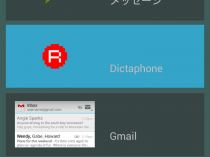
スマホのマイクを利用して音声を録音するボイスレコーダーアプリは多数存在するが、スマホを取り出してアプリを起動し録音ボタンを押すという操作は結構手間がかかる。
会議やミーティングなどの録音なら多少手間取っても待ってもらえるだろうが、パワハラの証拠などをこっそり録音したい場合、操作に手間取っていては気付かれてしまって上手く行かないだろう。アイデアなどをメモするのに使いたい場合も、使うのが億劫では役に立たない。
最速で録音開始操作を行いたければ、「Dictaphone + Widget」を使ってみよう。ホーム画面やロック画面にウィジェットとして設置できるのが特徴のボイスレコーダーアプリで、Android4.2以降のロック画面にウィジェットを設置しておけば、電源ボタンを押した後たったの1タップで録音を開始させられるぞ。
他の録音アプリでも、ロック画面にショートカットを設置するアプリと組み合わせれば、素早く録音を開始させることは出来そうな気がするが、暗証番号やパターンによるセキュリティロックを有効にしている場合は、ロック解除操作が必要となってしまう。
Dictaphone+Widgetなら、セキュリティの設定されたロック画面でも、ワンタッチで録音が可能だ。
・Dictaphone + Widget – Google Play の Android アプリ
Android4.2以降のロック画面で、左端から右にスワイプすると現れる「+」ボタンを押せば、ロック画面用のウィジェットを設置できる。最速で利用したい場合は、設置したウィジェットをロングタップして並び替えを行い、スリープ解除時に最初に表示される一番右側に配置するといいだろう。
このようなウィジェットをロック画面に設置できる。
ウィジェットをタップすると録音が始まり、もう一度タップすれば終了する。スクリーンをオフにしている間も録音は続くぞ。
ホーム画面用のウィジェットも用意されている。
ドロワーなどからアプリを起動すると、録音ボタンと過去の録音の一覧が表示され、録音や再生を行える。一覧の右の三角形をタッチすれば、「共有」対応アプリに受け渡したり、ファイルを削除できるぞ。
メニューの「Settings」では、今のところ録音したファイルの保存先フォルダのみ設定できる。デフォルトではDownloadフォルダに保存され、他のファイルと混じってしまうので、好みのフォルダに変更しておくといいだろう。
関連記事

【Nexus5】ウィジェットを置けるようになったロック画面に「DashClock Widget」を

少ない手間でウィジェットを試しまくれる「Widget Preview」

Android4.2のロック画面用ウィジェットの定番「DashClock」

【あたりまえNexus】ロック~画面に~ウィジェット追加して~ メールチェック♪

通知領域にウィジェットを配置できる「カスタム通知ランチャー」(要Android4.0以降)

【DashClock】ロック画面ウィジェットを最初から展開表示させるXposedカスタマイズ【root必須】

単機能のボタン系ウィジェットを任意のアイコンのショートカットに変換できる「Widget To Shortcut」

ホーム画面のウィジェットから素早くキーボードを切り替えられる「Switch Keys」

多機能ウィジェットアプリ「Widgetsoid」に録音機能が追加!ホーム画面のデザインに馴染みやすいボタンで素早く録音を実行可能だ
2014年04月17日20時26分 公開 | カテゴリー: ライフハック | キーワード:アプリ | Short URL
ツイート
最新記事
- 肩に乗せるだけで音に包まれる!ウェアラブルネックスピーカー!
- 枕の下に置くピロースピーカー!Bluetooth接続でスマホから音楽を流しながら寝れる!
- 腕に巻いて使えるウェアラブルスピーカー!IPX6防水で急な雨にも安心!
- ミニモバイルバッテリーの新定番!折りたたみ式のLightningコネクター搭載!
- コネクター搭載の3in1モバイルバッテリー!iPhoneもAndroidもおまかせ!
- ケーブル不要でiPhoneもApple Watchも!5000mAhの大容量モバイルバッテリー!
- TSAロック付きスーツケースベルト! 頑丈なロックフックで安心な旅行を!
- 4in1の大容量モバイルバッテリー!スマホもタブレットもゲーム機も!
- 10000mAh大容量ワイヤレスモバイルバッテリー!Apple Watchの充電も出来る!
- コンパクトな手のひらサイズ。だけど、かなりタフ!どこでも使えるバックハンガー!
- ダンボールを挿すだけ!持ち運び出来るダンボールストッカー!
- コンパクトで高品質なケーブル!6in1のユニークデザインなケーブル!
- 洗練されたシンプルなボディバッグ!自由で快適な背負い心地!
- リラックスして座りやすい座椅子!回転するのでパソコンや読書等に最適!
- ゆったりくつろげる、至福の時間!肘つき座椅子!
- 究極進化、三刀流座椅子!ソファの座り心地みたいな回転座椅子!
- 磁力で自分でまとまる!フラット平形タイプのUSB-Cケーブル!
- 首と肩がホッとする枕!首肩温め機能でじんわり温まる!
- USB-Cケーブルだけで使える!アイリスオーヤマ製の27インチモニター!
- 15000mAh大容量モバイルバッテリー!ケーブル内蔵&プラグ付き!
- iPad専用磁気充電式タッチペン!ワイヤレス充電可能なスタイラスペン!
- 寒い季節には欠かせないアイテム!ドリンクを温められるカップウォーマー!
- ワンタッチで飲み物を温められる!デスクで使うのに最適!
- 柔らかい感触!心地良いさわり心地の充電式カイロ!
- 3in1防災対策の充電式カイロ!寒い季節を心地よく、あたたかく過ごそう!
- つけたら2秒ですぐ暖かい!2個セットの充電式カイロ!
- 左の手のひらにフィット!操作しやすいのせ心地のトラックボールワイヤレスマウス!
- 大容量収納可能なビジネスリュック!充実のポケット数!
- 通勤が快適な薄型なのに大容量!ノートパソコンも安全に収納!
- シンプルで洗練されたデザイン!どんな服装にも似合うビジネスリュック!

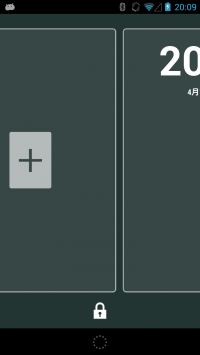
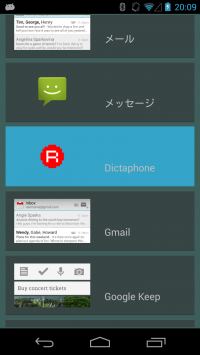
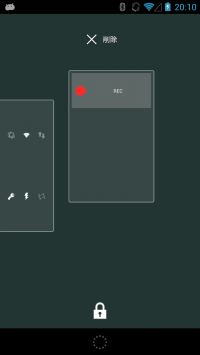
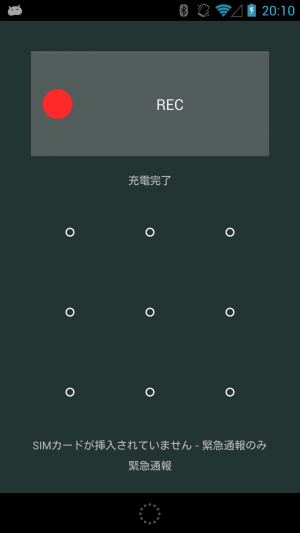
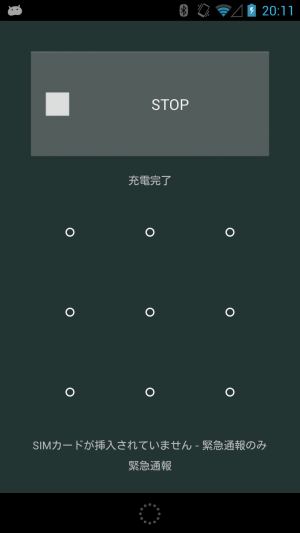
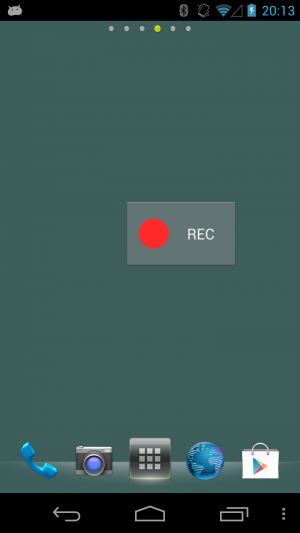
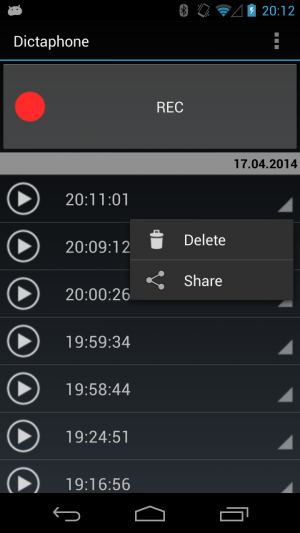
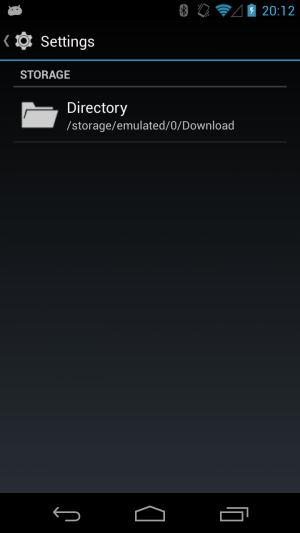
 【まとめ】Fireタブレットをさらに楽しめる必携アプリ
【まとめ】Fireタブレットをさらに楽しめる必携アプリ まとめ買いがお得なアプリストア専用「Amazonコイン」
まとめ買いがお得なアプリストア専用「Amazonコイン」 グラフィック性能は2倍以上!新旧「Fire HD 10」の処理性能をベンチマーク比較
グラフィック性能は2倍以上!新旧「Fire HD 10」の処理性能をベンチマーク比較 Amazonプライムはドコモやauならクレカ無しでも利用可能!
Amazonプライムはドコモやauならクレカ無しでも利用可能! 【特集】開発者でない人でも役立つ機能が満載!!USBデバッグ接続を徹底活用せよ
【特集】開発者でない人でも役立つ機能が満載!!USBデバッグ接続を徹底活用せよ Amazonプライム会費がギフト券だけでも支払い可能に!(ただし無料体験不可)
Amazonプライム会費がギフト券だけでも支払い可能に!(ただし無料体験不可) ダイソーの「積み重ね整理棚」はFireタブレットを枕の上に固定するのに最適!
ダイソーの「積み重ね整理棚」はFireタブレットを枕の上に固定するのに最適! かわいいキャラが憂鬱な気分を癒してくれるパズルゲーム特集
かわいいキャラが憂鬱な気分を癒してくれるパズルゲーム特集 2000円を切るスマート赤外線リモコンで家電をスマートホーム化!!
2000円を切るスマート赤外線リモコンで家電をスマートホーム化!! FireタブレットでYouTubeを見るなら「NewPipe」
FireタブレットでYouTubeを見るなら「NewPipe」 ポイント還元付きでお得なAmazonギフト券のチャージタイプ
ポイント還元付きでお得なAmazonギフト券のチャージタイプ Amazon「Fire HD 8」タブレットにNewモデルが登場!
Amazon「Fire HD 8」タブレットにNewモデルが登場! 8コア2GHzに高速化したAmazon「Fire HD 10」の新モデルが登場!
8コア2GHzに高速化したAmazon「Fire HD 10」の新モデルが登場! Amazon開発者アカウントを作成してAlexaスキルを自作しよう
Amazon開発者アカウントを作成してAlexaスキルを自作しよう Amazonのスマートスピーカーに超高音質「Echo Studio」など新モデルが一挙登場!
Amazonのスマートスピーカーに超高音質「Echo Studio」など新モデルが一挙登場!
あんスマソーシャルアカウント